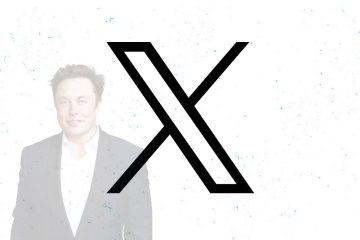Tanulja meg, hogyan keresheti meg Windows 10 rendszerű számítógépe IP-címét ezekkel az egyszerű módszerekkel és lépésekkel.
Amikor számítógépe csatlakozik a hálózathoz, hozzárendel egy IP-címet, amely lehetővé teszi az internettel és a hálózat egyéb eszközeivel való kommunikációt. Egyszerűen fogalmazva, az IP-cím az, ami megkülönbözteti az Ön kapcsolatát a hálózat többi tagjától. Általában a legtöbb felhasználónak soha nem kell tudnia az IP-címet a napi használathoz. Előfordul azonban, hogy tudnia kell eszköze IP-címét. Például, hogy lehetővé tegye más eszközök számára a számítógéphez való csatlakozást, hálózati vagy médiamegosztás beállítását, vagy egyéni beállítások konfigurálását az útválasztóban.
Szerencsére a Windows 10 rendszerben többféle módszerrel találhatja meg IP-címét. Ebben a gyors és egyszerű útmutatóban három módszert mutatok be az IP-cím megkeresésére a Windows 10 rendszerben. Kezdjük is.
Tulajdonságok” részhez. Az IP-címet az „IPv4-cím” címsor mellett fogja látni. Képernyőképek)
Először kattintson a „Hálózat” ikonra a tálcán a hálózat legördülő menüjének megnyitásához. Itt kattintson az aktív hálózati kapcsolatra. Az én esetemben az „Asura 5G” hálózathoz csatlakozom. Szóval rákattintottam. Ezután kattintson a „Tulajdonságok” linkre.
Megjegyzés: Az oldalt úgy is megnyithatja, hogy a „Beállítások” > „Hálózat és internet” > „Állapot” oldalra lép, majd kattintson a „Tulajdonságok” gombra.
A tulajdonságok oldalon görgessen lefelé, amíg meg nem találja a „Tulajdonságok” részt. Jelenlegi IP-címét közvetlenül az „IPv4-cím” fejléc mellett fogja látni. Ha IPv6-hálózathoz csatlakozik, annak címét az „IPv6-cím” fejléc mellett találja.
Opcionálisan másolhatja az IP-címet úgy, hogy kijelöli, és megnyomja a „Ctrl + C” billentyűkombinációt.

Hogyan találja meg aIP-címét a Windows rendszerben 11
Az IP-cím megkeresése Windows 10 rendszerben a parancssor segítségével
Az ipconfig paranccsal lekérheti az IP-címet Windows 10 rendszerben. Ennek módja.
Nyissa meg a Start menüt a „Windows billentyű” megnyomásával. Keresse meg a „Command Prompt” kifejezést, majd kattintson a „” gombra. „ipconfig/all“, és nyomja meg a gombot Enter.Keresse meg a használt hálózati adaptert.Az IP-cím az „IPv4-cím” címsor mellett lesz.Ha szükséges, kiválaszthatja az IP-címet, és a „Ctrl + C” billentyűkombináció megnyomásával másolhatja.
Hálózati cím keresése a Control Panel segítségével
A Control Panel segítségével tulajdonságok megtalálásához számítógépének IP-címe. Így teheti meg.
Nyissa meg a Start menüt. Keressen, és nyissa meg a „Vezérlőpult” elemet. Állítsa a „Megtekintés szerint” lehetőséget „Nagy ikonok“-ra. Kattintson a „Hálózati és megosztási központ” elemre. Most kattintson a hálózati kapcsolat megtekintése aktív kapcsolatra a „Következő” kapcsolat alatt. szakaszban.Kattintson a „Részletek” gomb. Az IP-címet az „IPv4-cím” fejléc mellett találja.
Helyi és nyilvános IP-cím a>
Helyi és nyilvános IP-cím, amit látni fog számítógépe IP-címe, ha csatlakozik egy routerhez vagy mobil hotspot hálózathoz. Ha nem tudja, a helyi IP-címek nem nyilvános IP-címek. Ez azt jelenti, hogy nem használhatja őket a számítógéphez való csatlakozáshoz az interneten keresztül. A 10.0.0.0 – 10.255.255.255, 172.16.0.0 – 172.31.255.255 vagy 192.168.0.0 – 192.168.255.255 tartományba eső IP-címek helyi IP-címek. Például az összes hozzáadott képernyőképen az IP-címem a 192.168.x.x tartományba esik. Ez azt jelenti, hogy helyi IP-címet használok.
Ha szeretné tudni a tényleges nyilvános IP-címet. azaz az internetszolgáltatója (internetszolgáltatója) által megadott IP-cím, vagy látogasson el erre a webhelyre, vagy végezzen gyors Google-vagy Bing-keresést a „What is my IP address” kifejezésre. Alternatív megoldásként úgy is megtalálhatja, ha kapcsolatba lép internetszolgáltatójával.
–
Ennyi. Ilyen egyszerű megtalálni a Windows 10 számítógép IP-címét. Ha bármilyen kérdése van, vagy segítségre van szüksége, kommentelje alább. Szívesen segítek.
Jó tudni: Hogyan találhat MAC-címet a Windows 10 rendszerben.